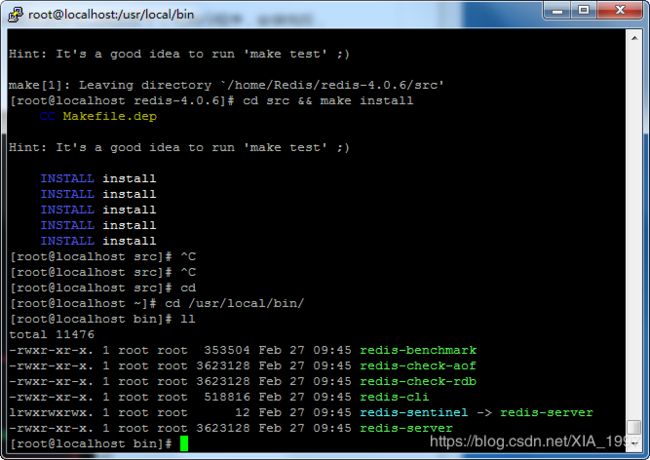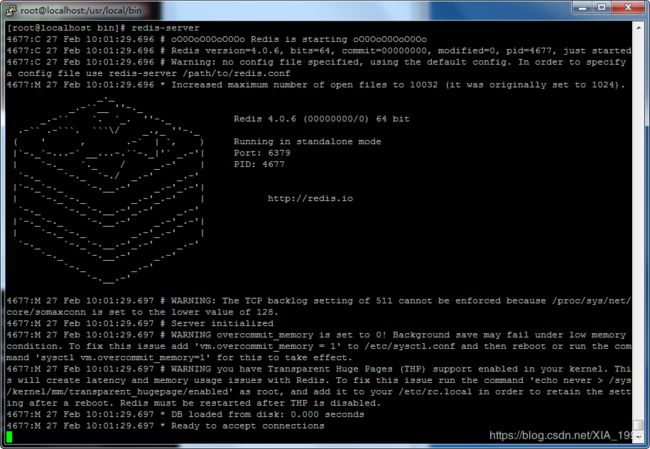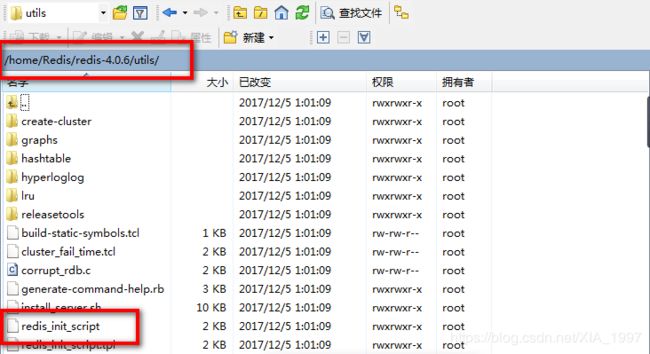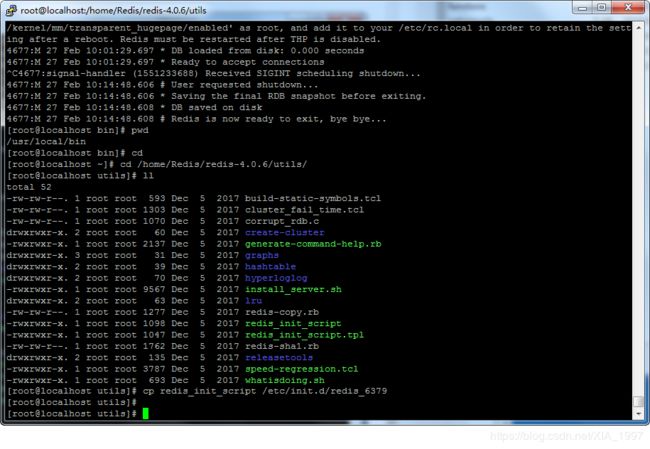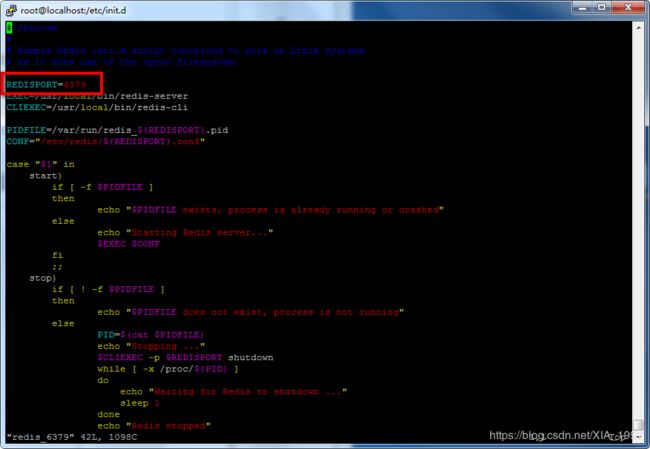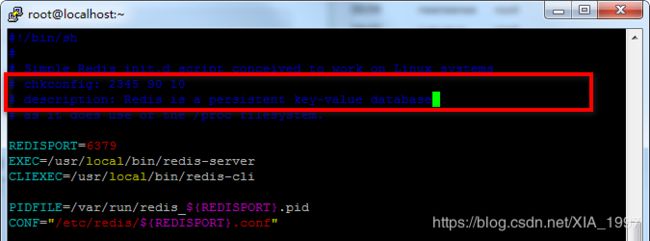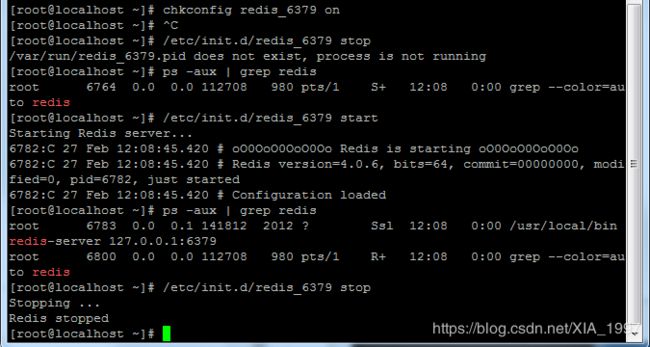Linux安装Redis
在下使用的是WinSCP连接Linux系统;
WinSCP下载连接:https://winscp.net/eng/download.php
WinSCP连接Linux步骤:https://blog.csdn.net/XIA_1997/article/details/87969874
一、下载安装包,然后进行安装
在下是新建了一个Redis文件夹,用来存放Redis安装包;(安装包下载可随意放置,但是为了便于管理,还是规范一些)
[root@localhost ~]# cd /home/ 去home文件夹下
[root@localhost home]# mkdir -p Redis 创建Redis文件夹
[root@localhost home]# ls 查看该文件下有那些内容
Redis xyz
[root@localhost home] cd Redis/ 去Redis文件夹下
下载redis-4.0.6版本
[root@localhost Redis]# wget http://download.redis.io/releases/redis-4.0.6.tar.gz
yum安装gcc依赖,遇到选择,输入y即可
[root@localhost Redis]# yum install gcc
[root@localhost Redis]# cd redis-4.0.6/ 去redis-4.0.6文件夹下
[root@localhost redis-4.0.6]# make 编译安装 make install
将/home/Redis/redis-4.0.6/src目录下的文件加到/usr/local/bin目录
[root@localhost redis-4.0.6]# cd src && make install
[root@localhost src]# cd 回到根目录
[root@localhost ~]# cd /usr/local/bin/ 去/usr/local/bin/文件下
[root@localhost bin]# ll 查看该文件下内容
直接运行redis-server即可启动Redis,
[root@localhost bin]# redis-serverredis启动成功,但是这种启动方式需要一直打开窗口,不能进行其他操作,不太方便。
一、通过初始化脚本启动Redis
在Redis源代码目录的utils文件夹中有一个名为redis_init_script的初始化脚本文件。需要配置Redis的运行方式和持久化文件、日志文件的存储位置。
1、首先将初始化脚本复制到/etc/init.d 目录中,文件名为 redis_端口号(redis_6379),其中端口号表示要让Redis监听的端口号,客户端通过该端口连接Redis。(端口建议使用6379,不然可能会导致Redis后台启动运行失败)
然后修改脚本第6行的REDISPORT变量的值为同样的端口号(6379)。(如果文件名是redis_6379,就不用更改文件内的内容)
pwd查看当前所在的文件夹,
cd回到根目录之后,去 /home/Redis/redis-4.0.6/utils/文件夹下,
ll查看一下该文件夹的内容,然后
复制redis_init_script 至/etc/init.d/下并重命名为redis_6379
[root@localhost bin]# pwd
/usr/local/bin
[root@localhost bin]# cd
[root@localhost ~]# cd /home/Redis/redis-4.0.6/utils/
[root@localhost utils]# ll
[root@localhost utils]# cp redis_init_script /etc/init.d/redis_6379
[root@localhost utils]#
直接去/etc/init.d/文件下
查看复制过来的文件redis_6379
[root@localhost utils]# cd /etc/init.d/
[root@localhost init.d]# ls
functions netconsole network README redis_6379
[root@localhost init.d]# vim redis_6379
[root@localhost init.d]#
vim修改redis_6379文件,文件内容如下(端口6379)可直接退出,
esc :q 不保存退出
2、建立两个文件夹
第一个/etc/redis用来存放Redis的配置文件
第二个/var/redis/端口号用来存放Redis的持久化文件
mkdir -p 在创建目录时,通常会先检查一下是否存在,如果不存在,就创建
[root@localhost init.d]# mkdir -p /etc/redis
[root@localhost init.d]# mkdir -p /var/redis/6379
3、修改配置文件
首先将配置文件模板(redis-4.0.6/redis.conf)复制到/etc/redis 目录中,以端口号命名(如“6379.conf”)
[root@localhost init.d]# cp /home/Redis/redis-4.0.6/redis.conf /etc/redis/6379.conf
然后对其中的部分参数进行修改;
[root@localhost init.d]# vim /etc/redis/6379.conf
:set nu,点击回车可显示行号
/搜索的字符串或者字符, (例如“/daemonize”)回车,n是查找下一个
一、将daemonize更改成yes:使Redis以守护进程模式运行
二、修改dir /var/redis/端口号(就是上面创建的其中一个文件夹):设置持久化文件存放位置
 三、修改pidfile /var/run/redis_端口号.pid:设置Redis的PID文件位置(如果端口为6379,默认不用更改)
三、修改pidfile /var/run/redis_端口号.pid:设置Redis的PID文件位置(如果端口为6379,默认不用更改)
四、修改port 端口号:设置Redis监听的端口号(如果端口为6379,默认不用更改)
4、运行Redis
启动Redis
[root@localhost ~]# /etc/init.d/redis_6379 start
Starting Redis server...
5720:C 27 Feb 11:21:19.624 # oO0OoO0OoO0Oo Redis is starting oO0OoO0OoO0Oo
5720:C 27 Feb 11:21:19.624 # Redis version=4.0.6, bits=64, commit=00000000, modified=0, pid=5720, just started
5720:C 27 Feb 11:21:19.624 # Configuration loaded
查看Redis状态 已启动
[root@localhost ~]# ps -aux | grep redis
root 5721 0.0 0.1 141812 1972 ? Rsl 11:21 0:00 /usr/local/bin/redis-server 127.0.0.1:6379
root 5734 0.0 0.0 112708 980 pts/1 S+ 11:21 0:00 grep --color=auto redis
关闭Redis
[root@localhost ~]# /etc/init.d/redis_6379 stop
Stopping ...
Waiting for Redis to shutdown ...
Redis stopped
查看Redis状态 已关闭
[root@localhost ~]# ps -aux | grep redis
root 5846 0.0 0.0 112708 980 pts/1 S+ 11:33 0:00 grep --color=auto redis
[root@localhost ~]#
5、设置Redis开机自启
让Redis随系统自动启动,这还需要对Redis初始化脚本进行简单修改,执行命令:
[root@localhost ~]# vim /etc/init.d/redis_6379在打开的redis初始化脚本文件头部第四行的位置,追加下面两句
# chkconfig: 2345 90 10
# description: Redis is a persistent key-value database设置开机执行redis脚本,也可以直接用下面的命令对Redis进行启动和关闭了
设置开机执行redis脚本
[root@localhost ~]# chkconfig redis_6379 on
查看Redis
[root@localhost ~]# ps -aux | grep redis
启动Redis
[root@localhost ~]# /etc/init.d/redis_6379 start
停止Redis
[root@localhost ~]# /etc/init.d/redis_6379 stop
正确停止Redis的方式应该是向Redis发送SHUTDOWN命令
[root@localhost ~]# redis-cli SHUTDOWNRedisDesktopManager连接远程Linux系统的Redis服务:https://blog.csdn.net/XIA_1997/article/details/87970823